如何改变手机桌面字体颜色 怎样改变智能手机字体的颜色
日期: 来源:小麦安卓网
随着智能手机的普及,手机桌面成为了我们日常生活中不可或缺的一部分,有些人可能会觉得手机桌面的字体颜色过于单调乏味,想要个性化一下自己的手机界面。如何改变手机桌面字体颜色呢?实际上改变手机字体颜色并不是一件复杂的事情,只需要简单的操作就能实现。接下来我们将介绍一些改变智能手机字体颜色的方法,让你的手机桌面更加个性化。
怎样改变智能手机字体的颜色
具体方法:
1.首先点击手机桌面上的【设置】图标,如图所示。
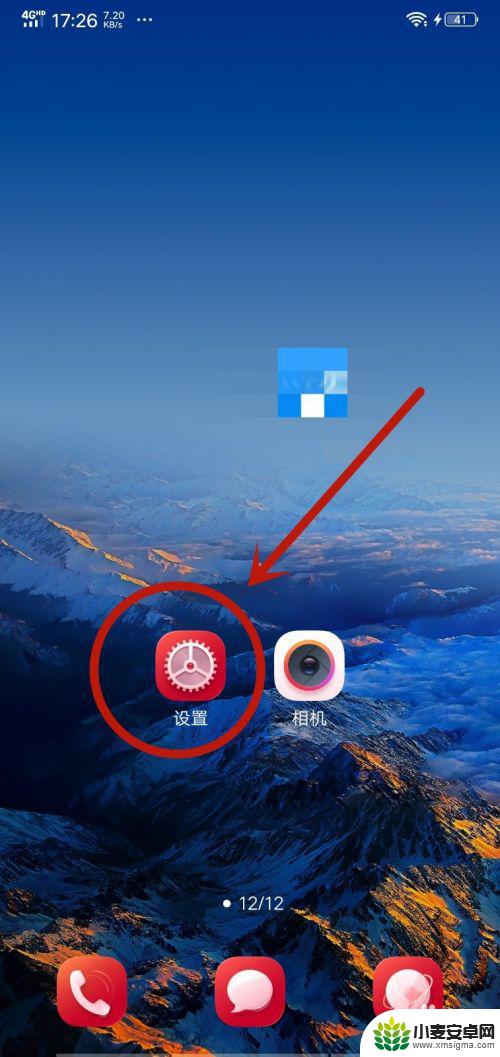
2.然后在弹出来的设置界面,点击里面的【显示与亮度】选项,如图所示。
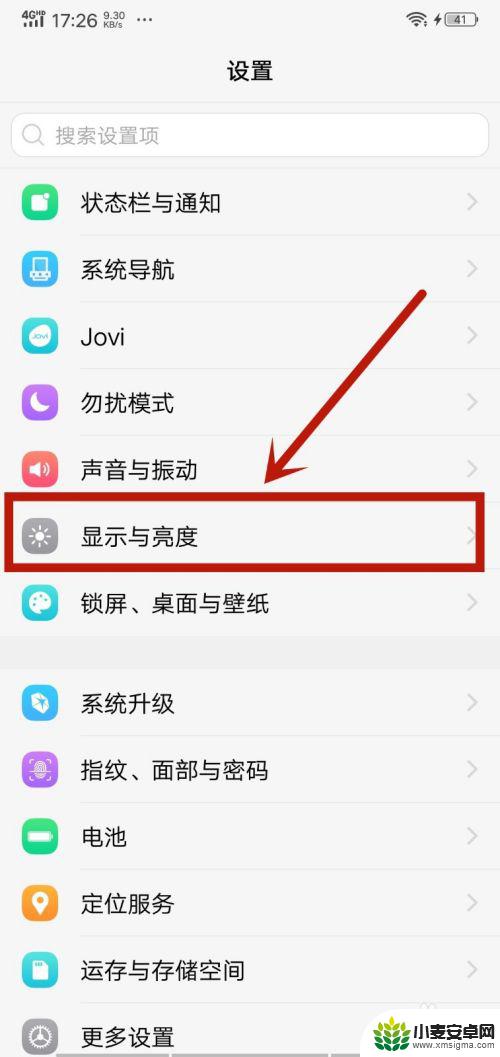
3.之后在里面点击【字体样式】选项,如图所示。
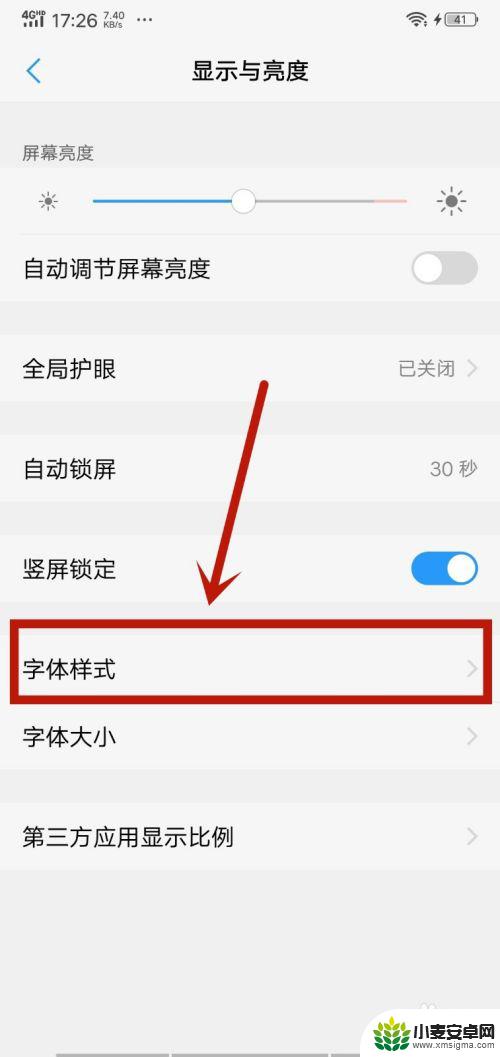
4.然后在里面可以看到一部分字体样式,如果不喜欢可以点击下面的【下载】。里面有更多的样式,如图所示。
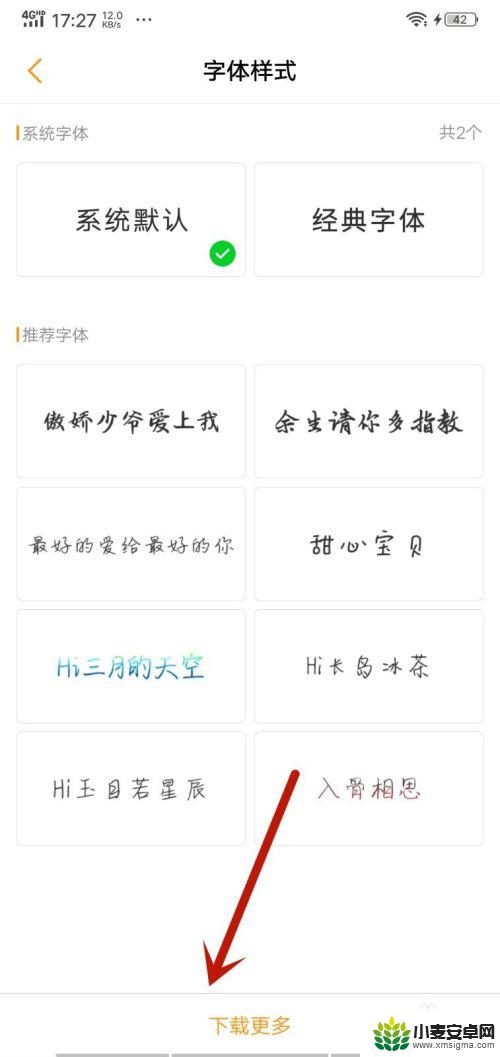
5.然后在里面选择喜欢的字体样式,字体样式自带颜色。所以可以选择喜欢的字体样式和颜色,如图所示。
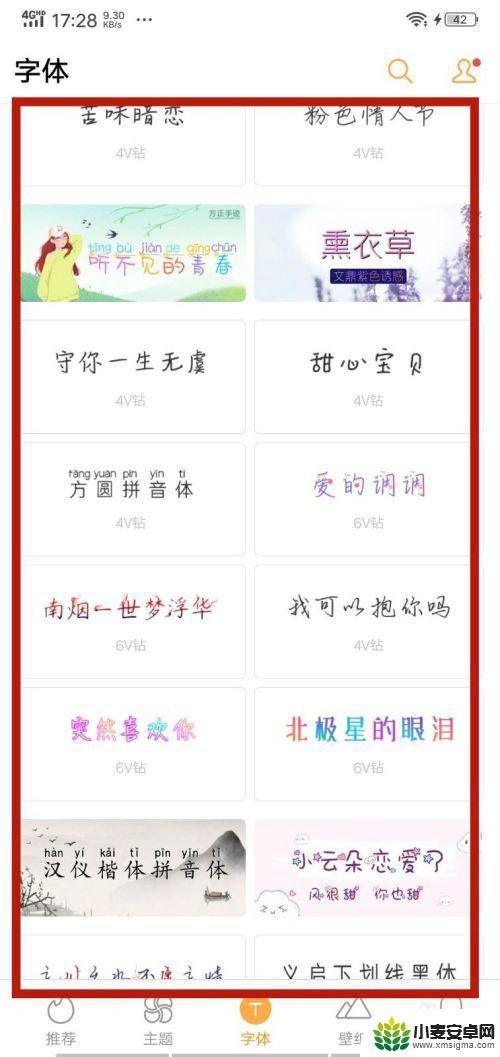
6.最后就可以看到字体的颜色改变了,同时样式也变了。这个设置可以改变这个手机所有地方的字体颜色,如图所示。
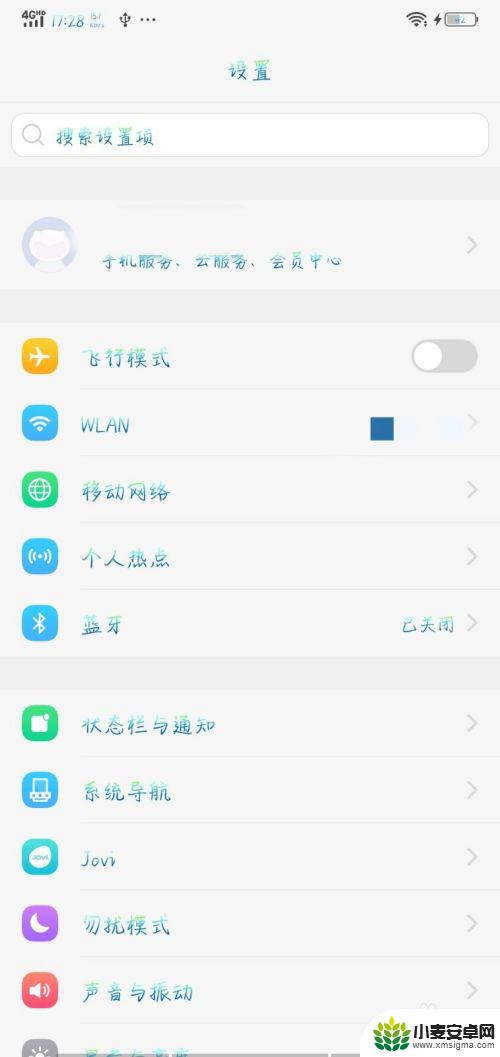
以上是如何改变手机桌面字体颜色的全部内容,如果遇到这个问题,您可以按照以上方法解决,希望对大家有所帮助。












